यदि आप अस्थायी रूप से काम करना बंद कर देते हैं और आप अपने पीसी को बंद करने के लिए तैयार नहीं हैं, तो विंडोज 10 स्लीप मोड एक बढ़िया विकल्प है।
यह आपके कंप्यूटर के मॉनिटर और हार्ड ड्राइव को बंद कर देता है, इस प्रक्रिया में बिजली की खपत को धीमा कर देता है।
लेकिन आपका पीसी कभी-कभी सोने से मना कर सकता है। यह परिधीय उपकरणों . के कारण हो सकता है और पावर सेटिंग में त्रुटियां ।
यदि आप वर्तमान में अपने कंप्यूटर को चालू नहीं कर पा रहे हैं, तो आप सही जगह पर आए हैं।
इस लेख में, मैं आपको अपने कंप्यूटर को फिर से सुलाने के 4 तरीके दिखाऊंगा ताकि यह कम बिजली की खपत करे।
स्लीप मोड को सक्षम करके विंडोज 10 पीसी के स्लीप न होने को कैसे ठीक करें
यह सुनिश्चित करने के लिए कि स्लीप मोड सक्षम है, इन चरणों का पालन करें:
चरण 1 :प्रेस WIN + I सेटिंग्स लॉन्च करने के लिए अपने कीबोर्ड पर।
चरण 2 :मेनू टाइल्स से सिस्टम चुनें।
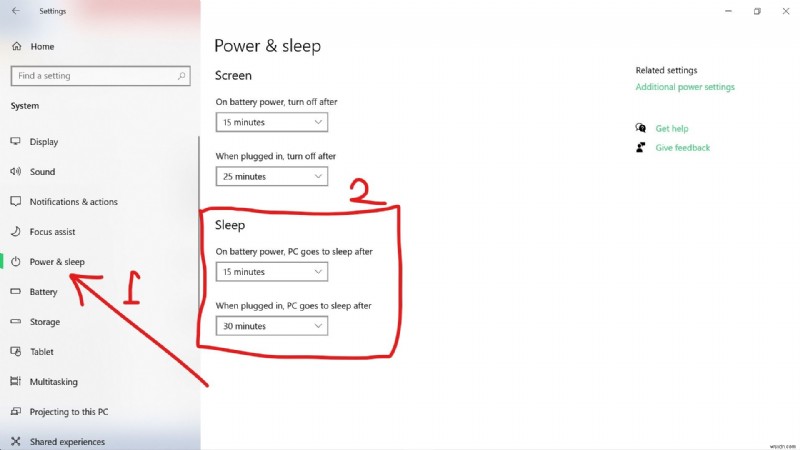
चरण 3 :सुनिश्चित करें कि आप पावर और स्लीप टैब में हैं। फिर स्लीप सेक्शन के तहत, वह समय निर्धारित करें जब आपका कंप्यूटर बैटरी पर सो जाए और प्लग इन (चार्जिंग) हो।
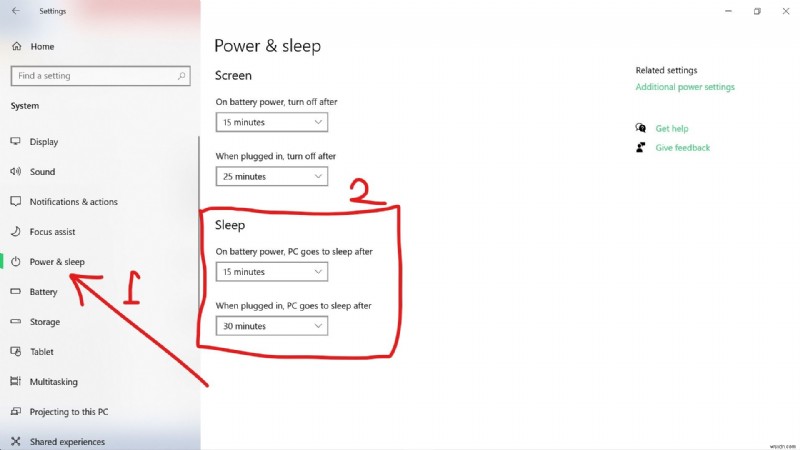
आपके द्वारा निर्धारित समय की पुष्टि करने के लिए:
दाईं ओर अतिरिक्त पावर सेटिंग्स चुनें।
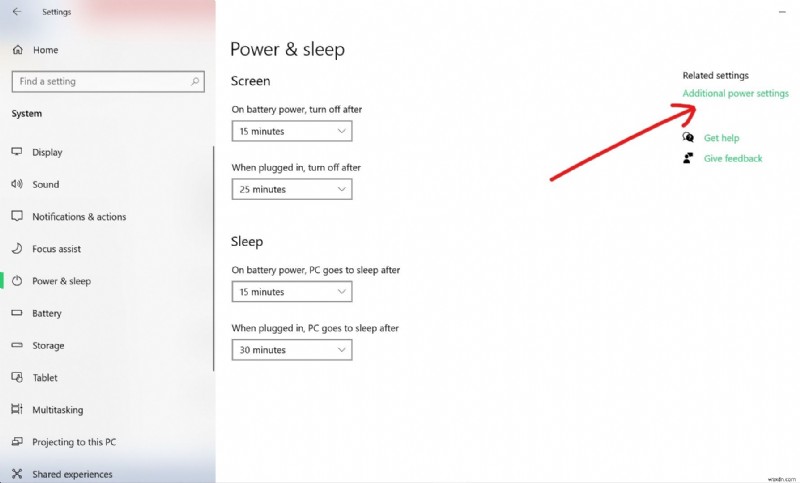
योजना सेटिंग्स बदलें लिंक पर क्लिक करें।

उन्नत पावर सेटिंग्स बदलें पर क्लिक करें।

ट्री मेनू में "स्लीप" और फिर "स्लीप आफ्टर" का विस्तार करें। आपको अपने द्वारा निर्धारित सटीक समय देखना चाहिए।
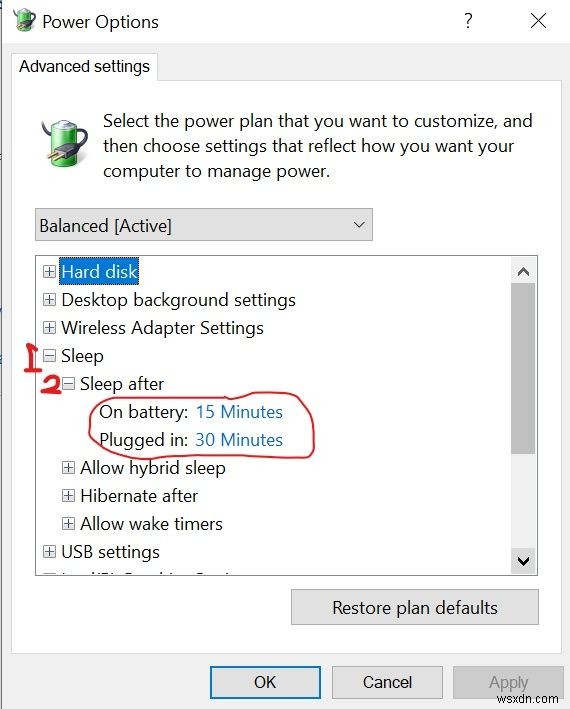
परिधीय उपकरणों को हटाकर विंडोज 10 पीसी के निष्क्रिय होने को कैसे ठीक करें
आपका माउस, कीबोर्ड, स्कैनर और नेटवर्क एडेप्टर जैसे परिधीय उपकरण आपकी पीसी पावर सेटिंग्स में हस्तक्षेप कर सकते हैं और इसे निष्क्रिय होने से रोक सकते हैं।
मैं पहले भी इस स्थिति में रहा हूं, और मैंने अपने आस-पास के लोगों को उसी स्थिति में देखा है। लेकिन मैं आपको सलाह नहीं दूंगा कि आप इन उपकरणों को अपने कंप्यूटर को जगाने में सक्षम होने से अक्षम कर दें।
सबसे अच्छी चीज जो आप कर सकते हैं वह यह है कि जब भी आप अपने पीसी को चालू करना चाहते हैं तो इन उपकरणों को हटा दें, फिर जब आप फिर से काम करने के लिए तैयार हों तो उन्हें वापस प्लग इन करें।
स्क्रीनसेवर को अक्षम करके विंडोज 10 पीसी के निष्क्रिय होने को कैसे ठीक करें
स्क्रीनसेवर आपके द्वारा सेट किए गए स्लीप टाइमर में हस्तक्षेप कर सकते हैं। इसलिए एक सक्रिय स्क्रीनसेवर आपके कंप्यूटर को निष्क्रिय होने से रोक सकता है।
आप नीचे दिए गए चरणों से स्क्रीनसेवर को अक्षम कर सकते हैं:
चरण 1 :प्रारंभ पर क्लिक करें और "स्क्रीनसेवर बदलें" खोजें। फिर "स्क्रीनसेवर बदलें" खोज परिणाम चुनें।
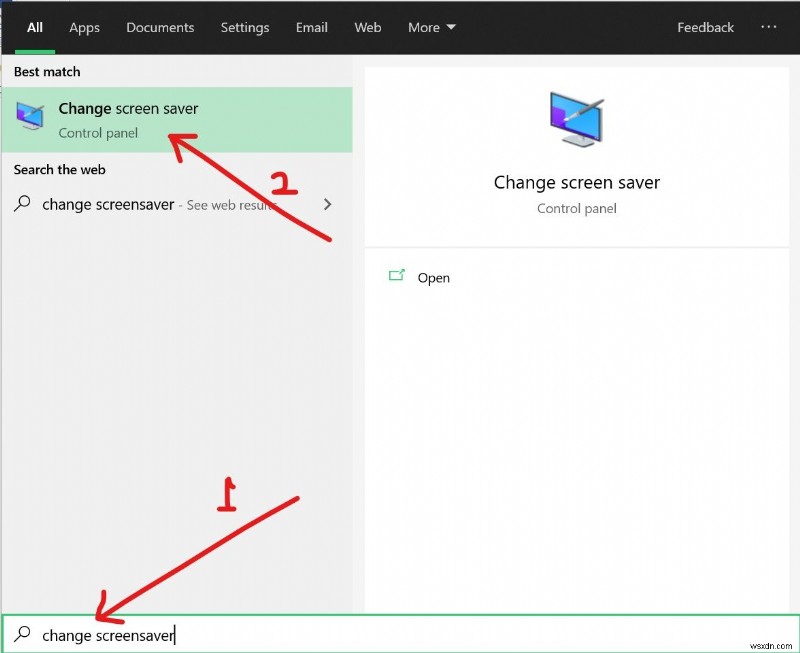
चरण 2 :"स्क्रीन सेवर" के अंतर्गत ड्रॉप-डाउन से कोई नहीं चुनें।
चरण 3 :अप्लाई करें और उसके बाद ओके।

Hybrid Mode को अक्षम करके Windows 10 PC के स्लीप न होने को कैसे ठीक करें
हाइब्रिड मोड स्लीप और हाइबरनेशन का संयोजन है। यह आपके कंप्यूटर को हाइबरनेट करता है लेकिन आपको स्लीप मोड की बहाली गति देता है।
यदि हाइब्रिड मोड चालू है, तो यह आपके पीसी को निष्क्रिय होने से रोक सकता है।
हाइब्रिड मोड को अक्षम करने के लिए, इन चरणों का पालन करें:
चरण 1 :स्टार्ट पर क्लिक करें और सेटिंग्स चुनें।

चरण 2 :मेनू टाइल्स से सिस्टम चुनें।
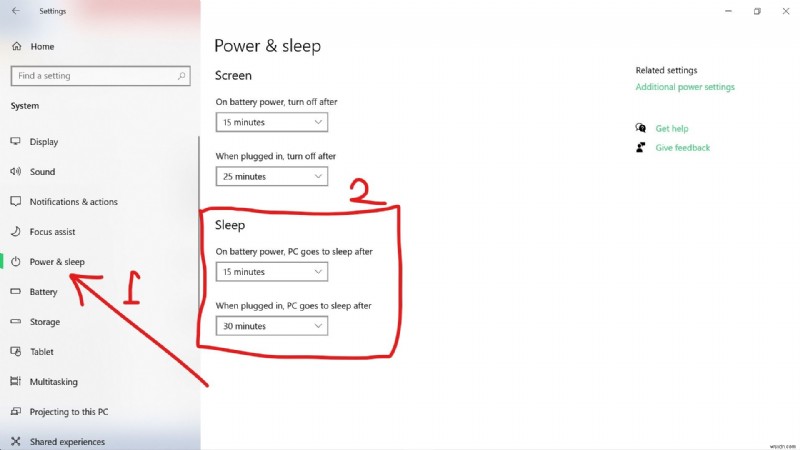
चरण 3 :पावर एंड स्लीप टैब पर स्विच करें, फिर ऊपरी दाएं कोने पर अतिरिक्त पावर सेटिंग्स का चयन करें।
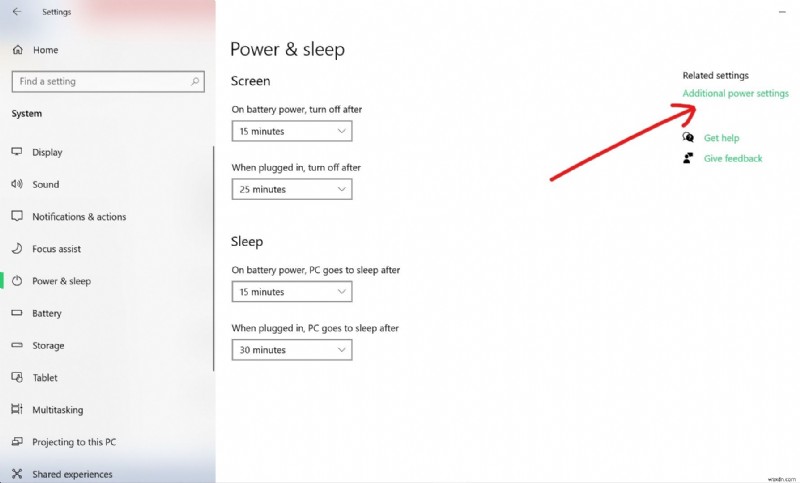
चरण 4 :वर्तमान में आप जिस पावर प्लान पर हैं, उसके तहत "प्लान सेटिंग्स बदलें" चुनें।

चरण 5 :"उन्नत पावर सेटिंग्स बदलें" चुनें।

चरण 6 :ट्री मेनू में "स्लीप" और "हाइब्रिड स्लीप की अनुमति दें" को विस्तृत करें।
चरण 7 :बैटरी पर हाइब्रिड स्लीप बंद करें और प्लग इन करें।
चरण 8 :अप्लाई करें और उसके बाद ओके"।

अगर आपको यह लेख मददगार लगता है, तो इसे अपने दोस्तों और परिवार के साथ साझा करने पर विचार करें।
पढ़ने के लिए धन्यवाद।
